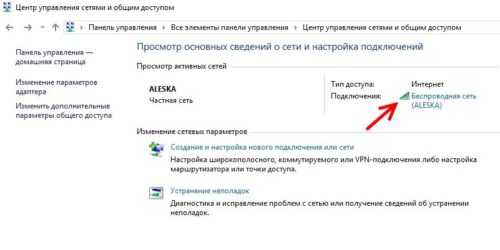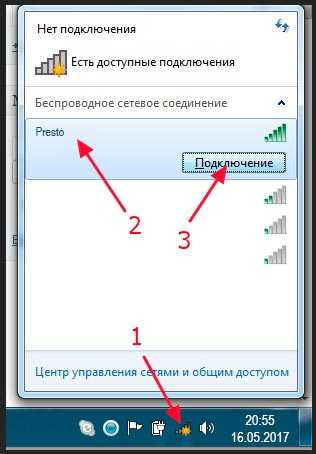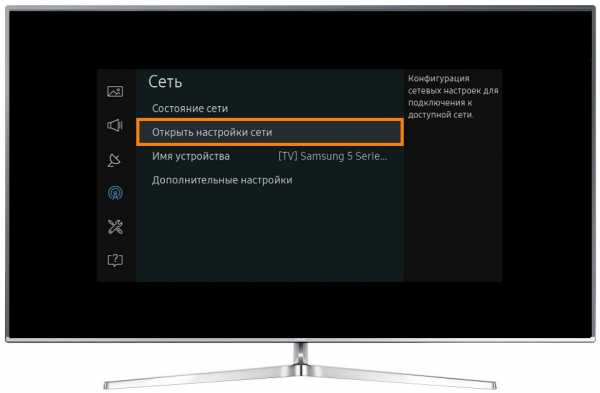Мы принимаем к оплате:
«Подарочный сертификат» от нашего Учебного Центра – это лучший подарок для тех, кто Вам дорог! Оплате обучение и подарите Вашим родным и близким обучение по любому из курсов!!!
«Сертификат на повторное обучение» дает возможность повторно пройти обучение в нашем Учебном Центре со скидкой 1000 рублей!
А также:
Как подключить apple tv к wifi без пульта
Как настроить и использовать Apple TV без пульта
Siri Remote — одна из лучших вещей в Apple TV. Он позволяет пользователям быстро и легко перемещаться по потоковому устройству и даже использовать персонального помощника Siri для выполнения ряда различных задач, таких как поиск определенного фильма или телевизионного шоу для просмотра.
В то время как пульт легко помещается в руке, его небольшой размер делает дорогостоящее устройство склонным к затерянности под диваном или к чему-то еще столь же раздражающему.
Тем не менее, хорошая новость заключается в том, что вам не нужен пульт дистанционного управления для использования вашего Apple TV. В этой статье мы покажем вам несколько альтернативных способов управления вашим Apple TV.
Как настроить Apple TV без пульта
Если вы потеряли Siri Remote или просто ищете другой способ взаимодействия с Apple TV во время настройки, есть еще один вариант.
Вы можете легко настроить Apple TV с помощью клавиатуры Bluetooth. Вот некоторые из наших лучших комплектов для беспроводных мышей и клавиатур на любой бюджет
,
При настройке нового Apple TV в первый раз или после восстановления заводских настроек подождите, пока на экране не появится первый экран.
Когда появится этот экран, поместите клавиатуру Bluetooth рядом с Apple TV и переведите ее в режим сопряжения. В некоторых случаях на экране Apple TV появится код, который можно ввести с клавиатуры. Это завершает процесс сопряжения.
Символ клавиатуры будет мигать на экране, чтобы подтвердить, что клавиатура готова к использованию. Используйте клавиши со стрелками для перемещения по экрану и кнопку Enter, чтобы выбрать. После выбора языка и страны появляется еще один экран, на котором можно выбрать, использовать ли Siri и диктовку на Siri Remote.
Затем вы можете выбрать, вводить ли вручную данные Wi-Fi и Apple ID с помощью клавиатуры или автоматически с помощью устройства iOS. Если у вас есть iPhone или iPad, используйте опцию устройства iOS. Это сэкономит время и энергию при попытке ввести длинный пароль Wi-Fi и информацию об Apple ID.
Как только это будет завершено, появятся еще несколько экранов, касающихся того, когда запрашивать пароль, службы определения местоположения, заставки, аналитика и многое другое. После их завершения установка завершена, и вы увидите домашний экран.
Как использовать Apple TV без пульта
После завершения установки вы все равно сможете наслаждаться всеми возможностями Apple TV без пульта дистанционного управления. Все, что вам нужно, это iPhone или iPad.
После настройки и если ваш iPhone или iPad работает под управлением iOS 12 или более поздней версии, появляется виджет Control Center, который может управлять потоковым устройством. Ранее мы подробно рассказали, как использовать Центр управления на iPhone и iPad.
,
После добавления Apple TV в Центр управления нажмите значок, чтобы начать. Убедитесь, что вы находитесь в той же сети Wi-Fi. Вам может потребоваться ввести четырехзначный код на iPhone или iPad, который появляется на экране Apple TV.
В верхней части виджета вы можете выбрать, каким Apple TV управлять, если в доме есть несколько потоковых устройств Apple. Вы также можете управлять Apple TV с помощью специального приложения Remote для iOS.
Если вы хотите узнать больше об управлении Apple TV без пульта дистанционного управления, мы ранее опубликовали статью, в которой подробно рассказывается, как управлять Apple TV с помощью iPhone или iPad.
,
Как включить Apple TV без пульта
Если ваш Apple TV не используется в течение определенного времени, он автоматически перейдет в спящий режим. Это вызывает большую проблему, если вы потеряли Siri Remote
как обычно вам нужно нажать кнопку или щелкнуть сенсорную поверхность, чтобы разбудить Apple TV.
Первым шагом (если у вас нет пульта дистанционного управления) является использование приложения «Удаленное управление» или виджета Центра управления Apple TV. Просто нажмите виртуальную область управления и посмотрите, проснется ли Apple TV.
Если это не сработает, возможно, проблема связана с другим устройством. В этом случае лучше всего отсоединить шнур питания от задней панели Apple TV, а затем снова вставить его в блок питания. Это полностью перезагрузит ваш Apple TV, и вы сможете легко управлять им с iPhone или iPad.
Если у вас возникли другие проблемы, ознакомьтесь с этими советами по устранению неполадок Apple TV.
,
Использование другого пульта на Apple TV
Другим вариантом управления является использование стороннего пульта дистанционного управления. Его можно настроить с помощью Apple TV всего за несколько шагов.
Вот пошаговый процесс:
- Разбуди Apple TV и отправляйся настройки.
- Выбрать Пульты и устройства а потом Learn Remote.
- Ударь Начните кнопка, чтобы начать процесс.
- Возьмите новый пульт и убедитесь, что он направлен на Apple TV.
- На экране появится ряд различных подсказок, которые потребуют от вас нажатия соответствующей кнопки на новом пульте дистанционного управления. Некоторые из них будут включать кнопки со стрелками, выбор и меню. Чтобы Apple TV помог освоить новый пульт, вам нужно будет удерживать нажатой кнопку, пока индикатор выполнения на экране не заполнится.
- После этого вы также можете добавить свое имя, чтобы лучше идентифицировать пульт.
- Затем вы также можете выбрать Настроить кнопки воспроизведения чтобы помочь вашему Apple TV изучить кнопки воспроизведения, паузы, ускоренной перемотки вперед и назад на другом пульте дистанционного управления.
Также легко удалить удаленную информацию с Apple TV. Просто иди в настройки а затем выберите Пульты и устройства. Выберите название пульта и на следующем экране нажмите Удалить пульт.
Больше Apple TV Советы для заметки
Если вы потеряли свой Siri Remote или просто не хотите пользоваться небольшим устройством, есть ряд других опций для управления и настройки потокового устройства Apple. Независимо от того, есть ли у вас клавиатура Bluetooth, устройство iOS или другой универсальный пульт, вы сможете наслаждаться Apple TV и всем, что он может предложить.
И если вы хотите узнать больше о потоковом видеоустройстве, ознакомьтесь с нашими советами, чтобы получить максимальную отдачу от вашего Apple TV
,
Настроить Apple TV без пульта ДУ
Можно. Все, что вам нужно, это ваш iPhone / iPad.
Узнайте, как настроить Apple TV (3-го поколения) с помощью устройства iOS 7.
С программным обеспечением Apple TV 6.0 или более поздней версии вы можете настроить свой Apple TV (3-го поколения), перенеся со своего устройства iOS 7 следующие данные:
- Сеть Wi-Fi и пароль
- Аккаунт iTunes Store
- Настройки формата языка и региона
Чтобы использовать устройство iOS для настройки Apple TV, вам потребуется следующее:
- Apple TV (3-го поколения) с программным обеспечением Apple TV 6.0 или новее
- Одно из этих устройств iOS с iOS 7 или новее
- iPhone 4s или новее
- iPad (3-го поколения или новее)
- iPad mini
- iPod touch (5-го поколения)
Выполните следующие действия, чтобы настроить Apple TV (3-го поколения) с помощью устройства iOS 7.
- Подключите Apple TV к телевизору, включите питание и подождите, пока на Apple TV отобразится экран настройки.
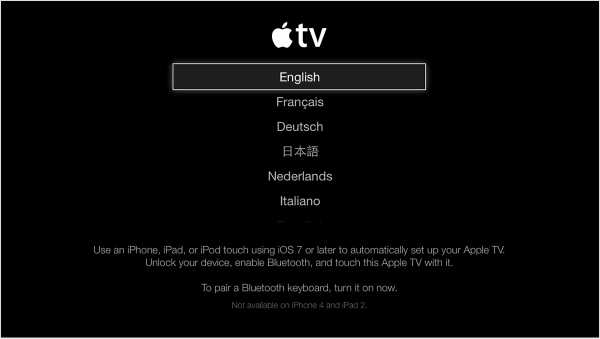
- Разблокируйте устройство iOS 7 и убедитесь, что Bluetooth включен.Также убедитесь, что вы подключены к сети Wi-Fi, которую хотите использовать с Apple TV.
- Прикоснитесь устройством iOS к Apple TV и дождитесь появления подсказок на устройстве iOS и Apple TV.
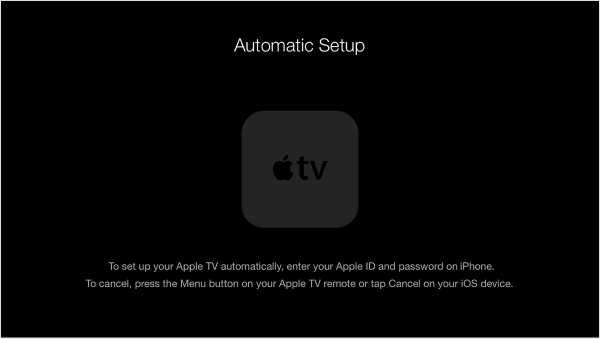
- Введите свой Apple ID и пароль на устройстве iOS.
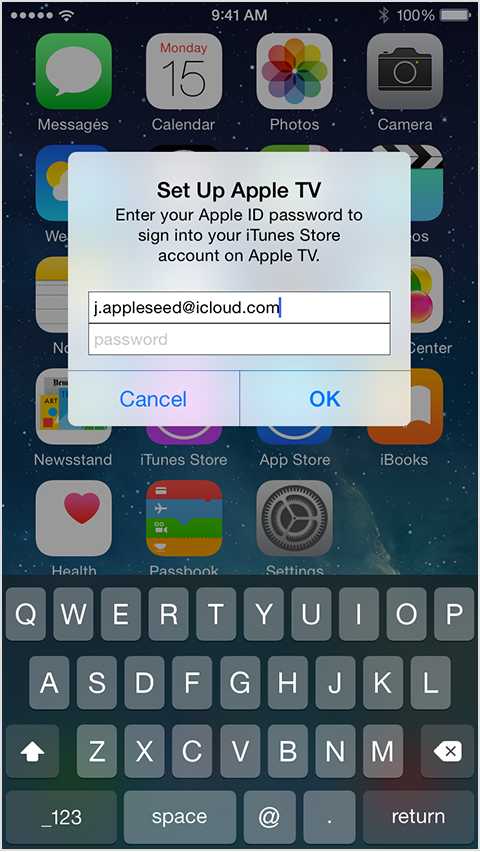
- Выберите, если вы хотите, чтобы Apple TV запомнил ваш пароль Apple ID, и если вы хотите, чтобы Apple TV отправляла данные в Apple.
Это не влияет на настройки вашего устройства iOS.
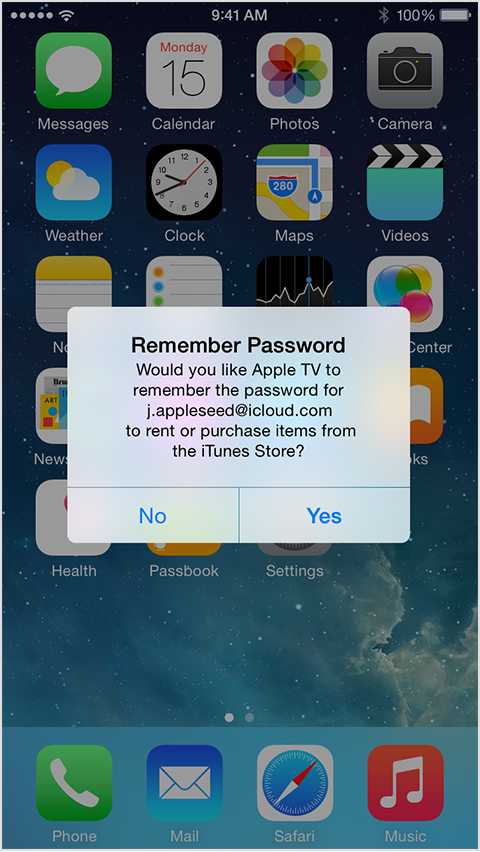
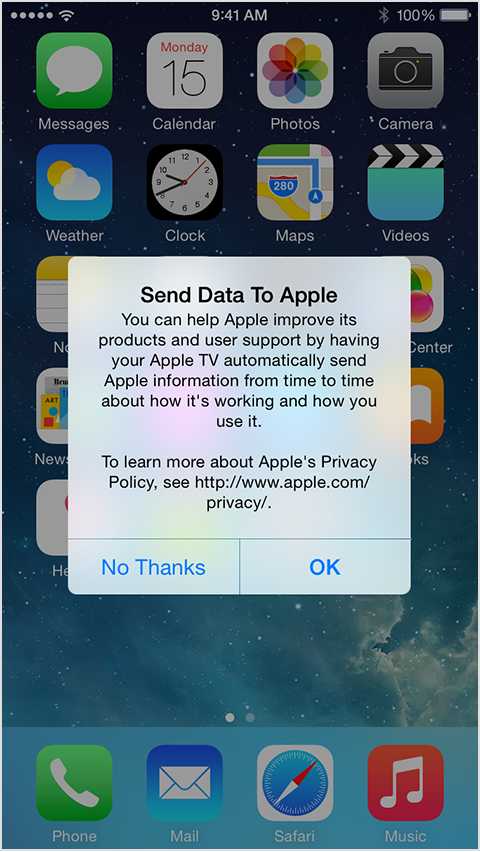
- Apple TV начнет процесс настройки, включая подключение к сети Wi-Fi, активацию Apple TV и настройку учетной записи iTunes Store.
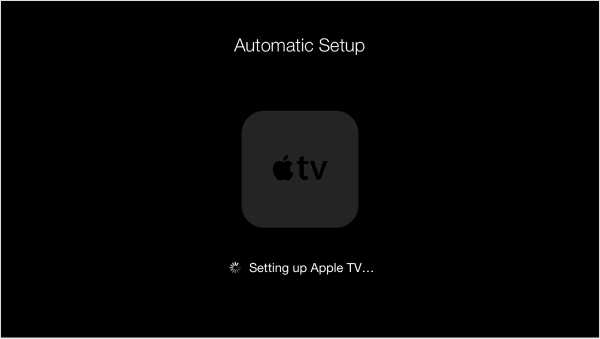
- После завершения ваш Apple TV готов к работе.
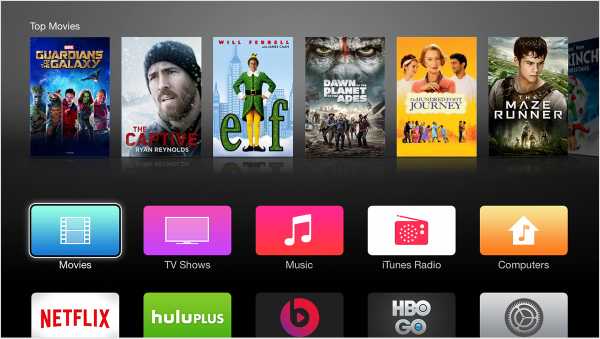
Если вы столкнулись с проблемой при настройке Apple TV с помощью устройства iOS, попробуйте следующее:
Если вы по-прежнему не можете настроить Apple TV с помощью устройства iOS, вы можете настроить Apple TV с помощью прилагаемого пульта дистанционного управления.
.Как подключить Apple TV к WiFi без пульта ДУ
Последнее обновление
Если вы забыли или потеряли пульт дистанционного управления Apple TV, вы можете управлять Apple TV с помощью удаленного приложения iPad или iPhone. Но чтобы использовать удаленное приложение для iPhone или iPad, ваше устройство iOS должно быть в той же беспроводной сети, что и Apple TV.
Без клавиатуры вы можете подключиться к беспроводной сети на Apple TV только с помощью пульта ДУ.
Но я обнаружил одно новое решение.Apple TV будет учиться / реагировать на сигналы от большинства пультов дистанционного управления. Им нужно 6 клавиш: вверх, вниз, влево, вправо, выбор и назад. Чтобы использовать этот метод, вам необходимо подключить телевизор к проводной сети Ethernet (модем / маршрутизатор ADSL).
Вы не можете настроить беспроводную сеть, когда подключен кабель Ethernet. Вы можете получить временную удаленную настройку, когда Apple TV подключен к проводной сети. Затем отсоедините кабель Ethernet и используйте новый пульт дистанционного управления для настройки сети Wi-Fi.
- Подключите Apple TV к телевизору там, где вам нужно.Затем подключитесь к сети через кабель Ethernet.
- Убедитесь, что ваш iPad или iPhone уже подключен к той же сети с помощью Wi-Fi. Затем используйте удаленное приложение iOS для подключения к Apple TV и управления им (помните: вы не можете настроить беспроводную сеть, когда проводное соединение включено, и поэтому, как только вы отключите проводную сеть, ваше удаленное приложение для iPad или iPhone не сможет установить связь. с Apple TV).
- Найдите пульт с клавишами вверх, вниз, влево, вправо, назад и выберите.
- Используйте удаленное приложение для iPad или iPhone, чтобы перейти к параметру Общее меню и перейти к параметру Удаленное меню .
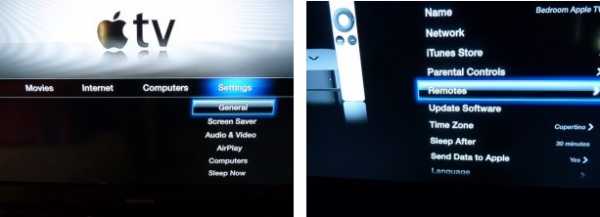
- Выберите «Learn Remote» из опций меню Remote. Если у вас есть готовый пульт, затем выберите «start» .
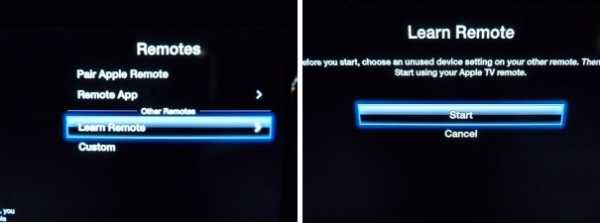
- Apple TV отобразит всплывающее окно с параметрами, чтобы нажимать соответствующую кнопку пульта дистанционного управления (удерживая ее) для каждой команды, пока она не распознается.
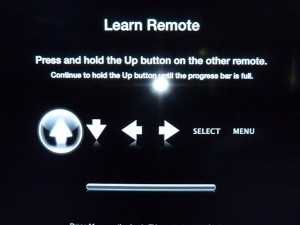
- После того, как он выучит кнопки для каждой из 6 команд, вам будет нужно дать ему имя.
- Теперь у вас есть пульт, который работает с Apple TV. Отсоедините проводной кабель (Ethernet) и перейдите в меню General -> Network settings и настройте WiFi с правильными параметрами безопасности, предоставленными вашим хостом / курортом.
После подключения вы сможете снова общаться с Apple TV с iPad или iPhone или использовать временный пульт.
Вот и все.
8:26 утра .как подключить Apple TV без пульта дистанционного управления
В зависимости от того, какой у вас Apple TV, вы можете настроить Apple TV со своего мобильного устройства. Вам понадобится Apple TV 3-го поколения для более поздней версии программного обеспечения 6.0 или новее и устройство iOS под управлением iOS 9.1 или новее.
Восстановите свой Apple TV. Когда появится экран настройки Apple TV, разблокируйте устройство iOS и убедитесь, что Bluetooth и Wi-Fi включены. Прикоснитесь устройством iOS к Apple TV и следуйте инструкциям на экране на устройстве iOS и Apple TV.
Автоматическая настройка не передает информацию об аккаунте сторонних приложений, таких как Netflix или Hulu, и не включает iTunes Match или Домашнюю коллекцию.
Если это не работает, у вас нет мобильного устройства iOS или ваше оборудование не соответствует минимальным требованиям, вы можете посмотреть ciderTV для Mac OSX после того, как установили приложение на свой Mac.
- Убедитесь, что Bluetooth включен и доступен для обнаружения;
- Не закрывать окно настроек Bluetooth во время сопряжения;
- Подключите Apple TV к Mac через USB-кабель и выполните сброс настроек в приложении iTunes;
- Включите Apple TV и подождите, пока он найдет ваш Mac.Появится всплывающее окно с надписью «Запрос на подключение от Apple TV»;
- Нажмите «Сопряжение»;
- Вы увидите интерфейс управления CiderTV с кнопками.
Если вы потеряли пульт от Apple TV
Для управления Apple TV нужен пульт. Если вы потеряли пульт дистанционного управления Apple TV, вы можете управлять своим Apple TV с помощью устройства iOS или купить новый пульт.
Управляйте своим Apple TV с помощью устройства iOS
Перед тем как начать, проверьте следующее:
- Убедитесь, что ваш Apple TV подключен к телевизору, включен и подключен к домашней сети Wi-Fi.
- Если ваш Apple TV выключен, вы можете включить его без пульта дистанционного управления. Просто отключите Apple TV от электросети, а затем подключите снова.
- Если у вас есть новый Apple TV, который не был настроен, подключите Apple TV к маршрутизатору Wi-Fi с помощью кабеля Ethernet.
Затем выполните следующие действия, чтобы настроить пульт Apple TV Remote в Центре управления.
Использование пульта Apple TV Remote в Control Center
Если вы настроили устройство iOS для управления Apple TV, пульт Apple TV Remote автоматически добавляется в Центр управления при обновлении до iOS 12 или более поздней версии.
Если вы не настроили устройство iOS для управления Apple TV или у вас установлена более ранняя версия iOS, выполните следующие действия:
- Убедитесь, что ваше устройство iOS подключено к той же сети Wi-Fi, что и Apple TV.
- Добавьте пульт Apple TV Remote в Центр управления, затем откройте Центр управления.
- Нажмите, затем выберите Apple TV.
- Если потребуется, введите четырехзначный код на устройстве iOS, который отображается на Apple TV.
Пульт Apple TV Remote в Центре управления работает с Apple TV 4K, Apple TV HD и Apple TV (3-го поколения).
Купить новый пульт
Вы также можете купить новый пульт Siri Remote или Apple TV Remote для Apple TV в Apple Online Store, Apple Store или другом магазине.
Узнать больше
- Если у вас есть пульт для другого Apple TV, вы можете использовать его для управления своим текущим Apple TV. Получите помощь с пультом дистанционного управления для вашего Apple TV.
- Если пульт от Apple TV 4K или Apple TV HD не работает, попробуйте зарядить пульт.
- В зависимости от вашего телевизора вы не сможете регулировать громкость с помощью пульта Apple TV Remote в Центре управления.
Дата публикации:
.